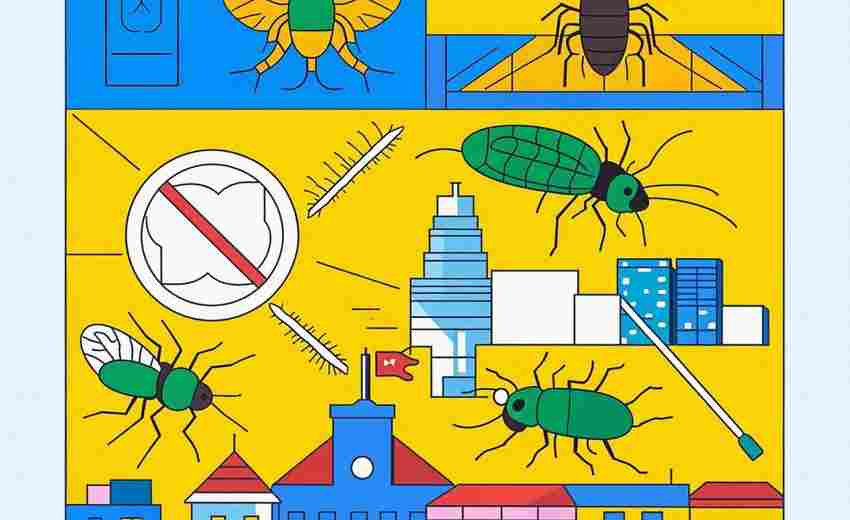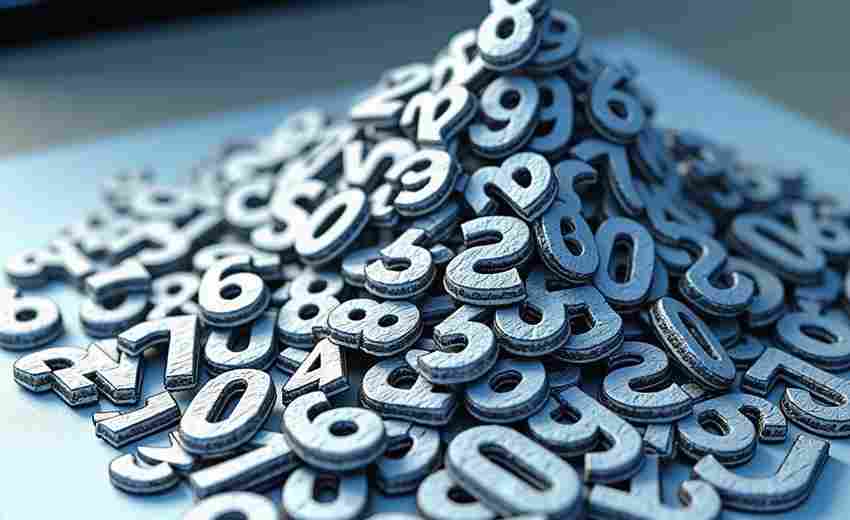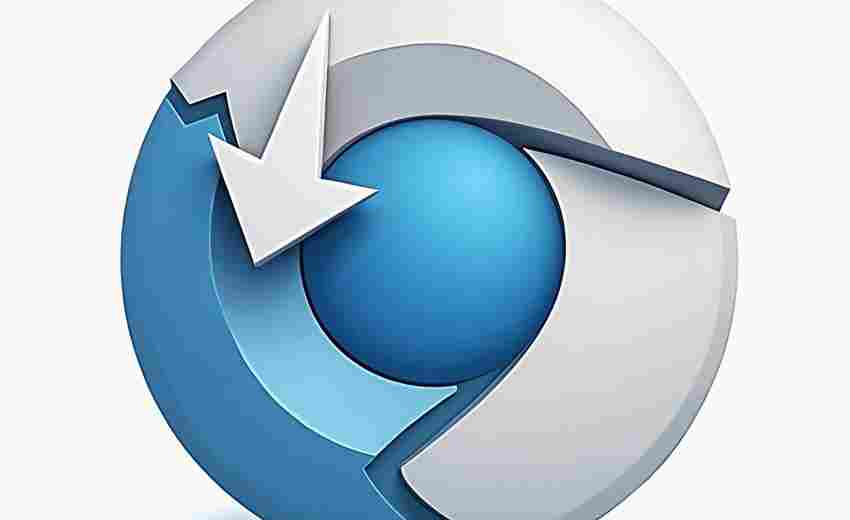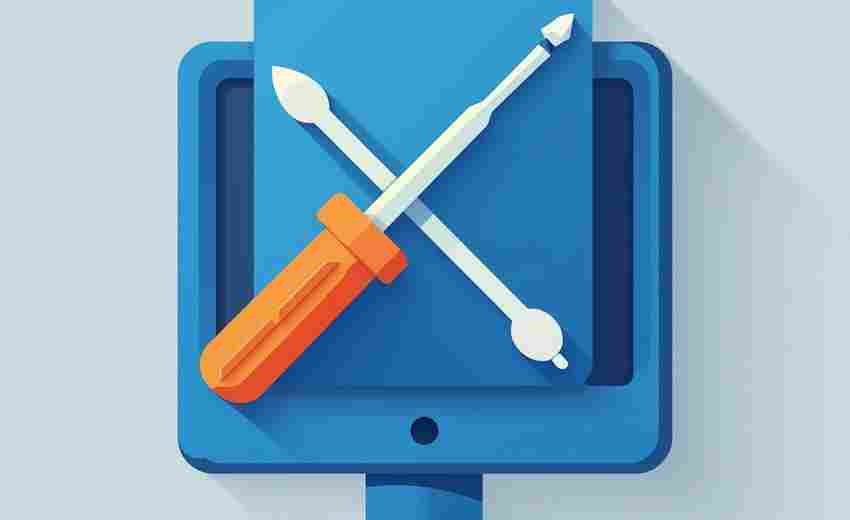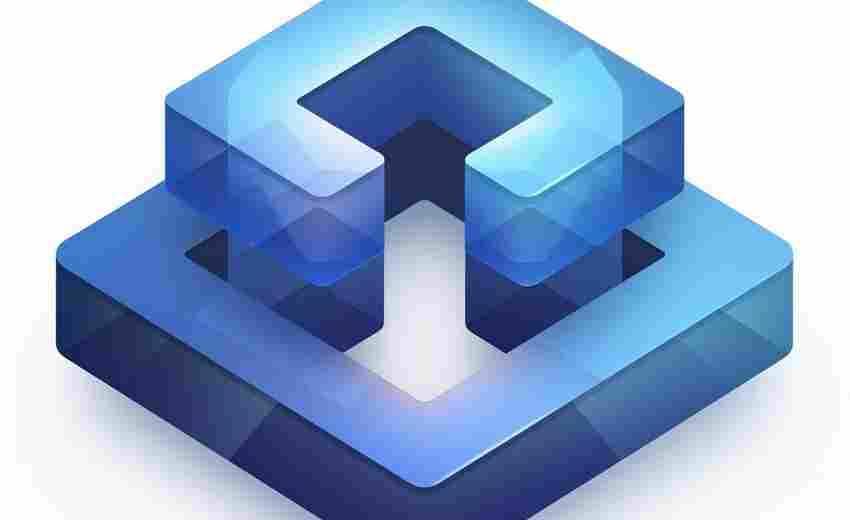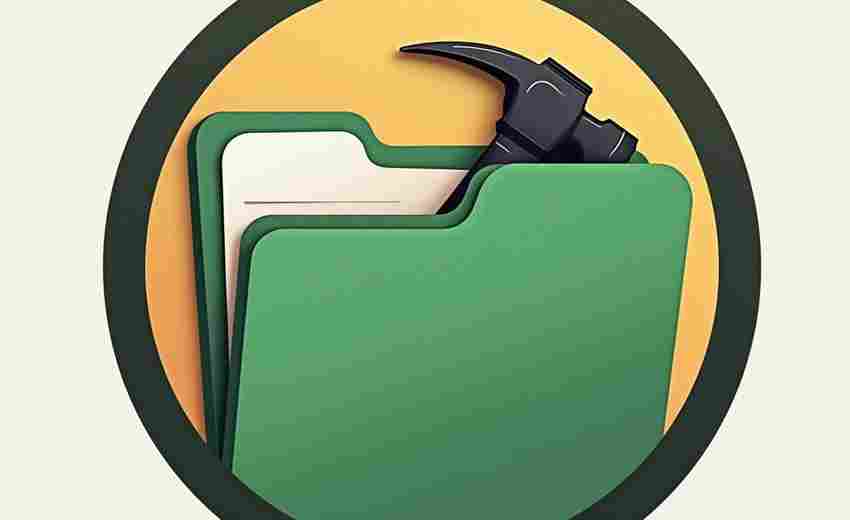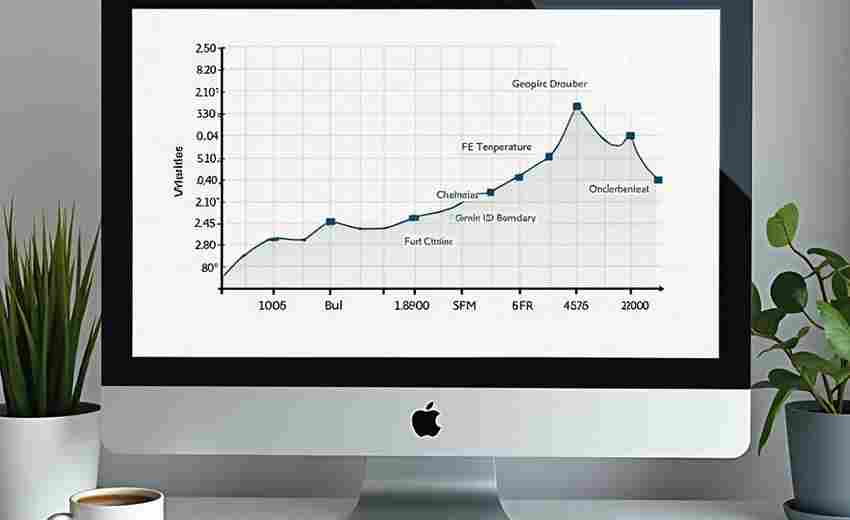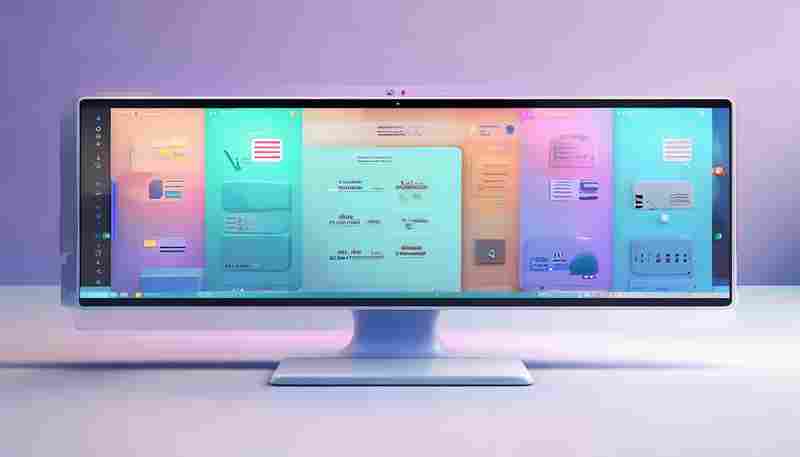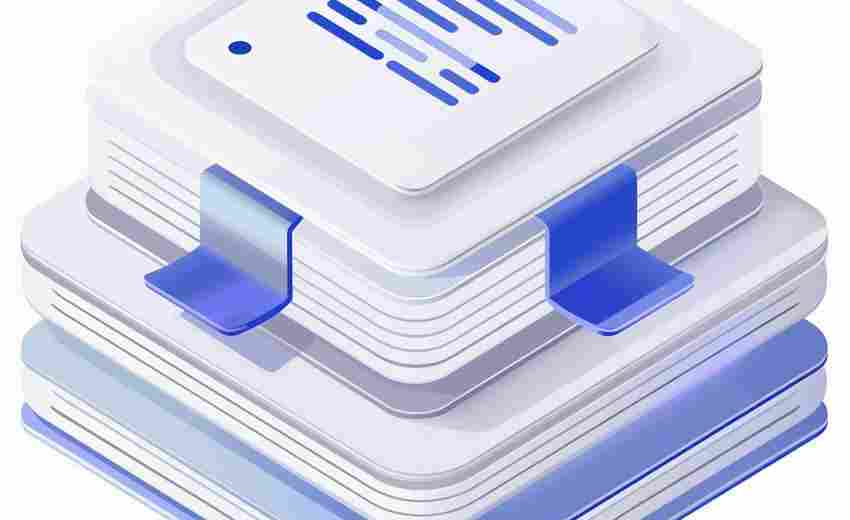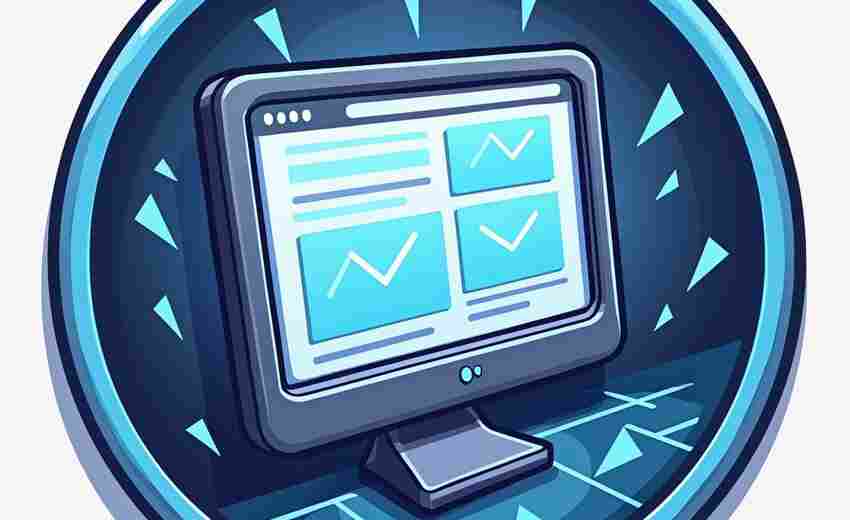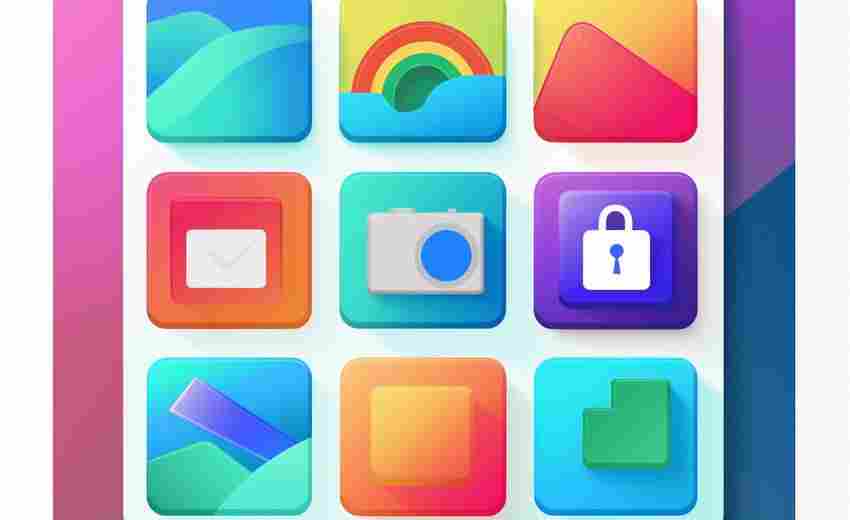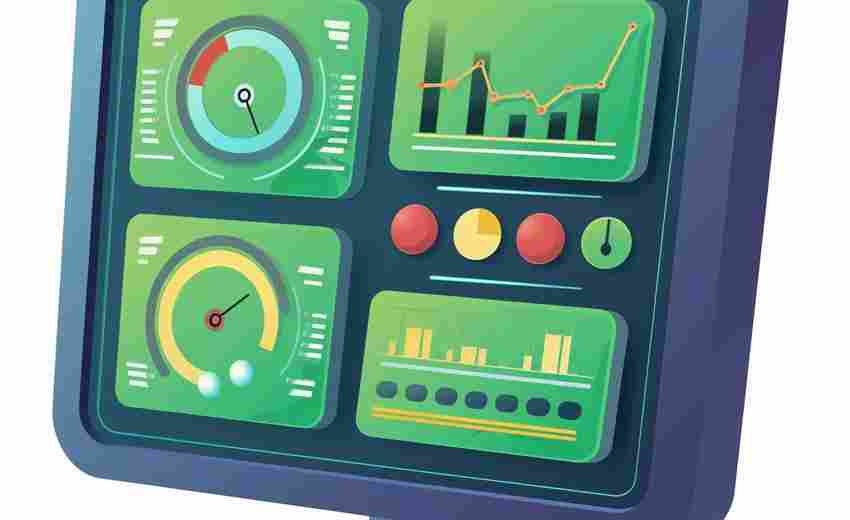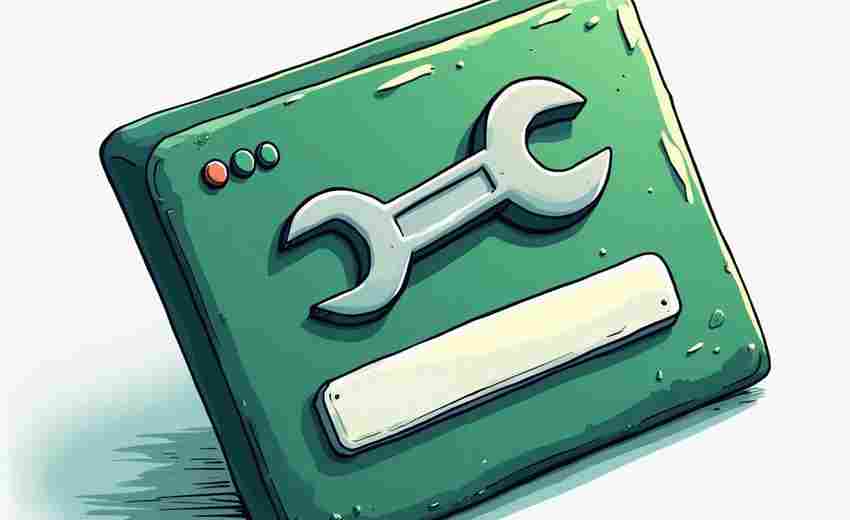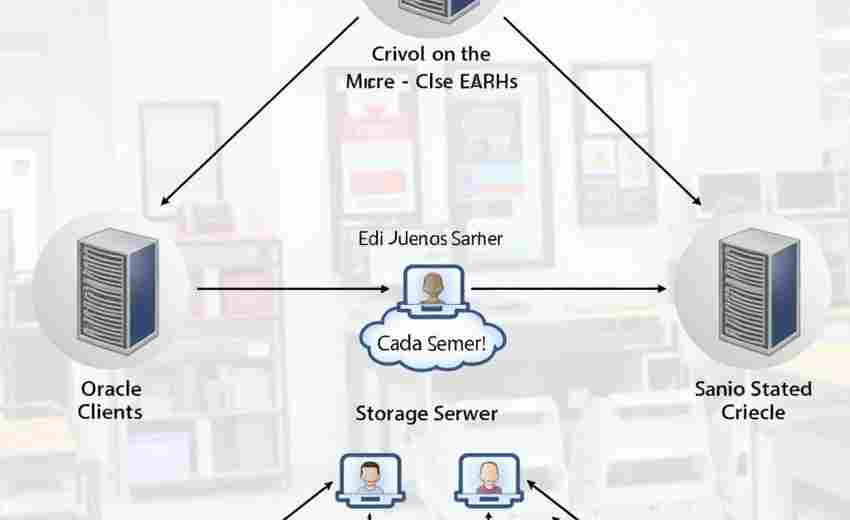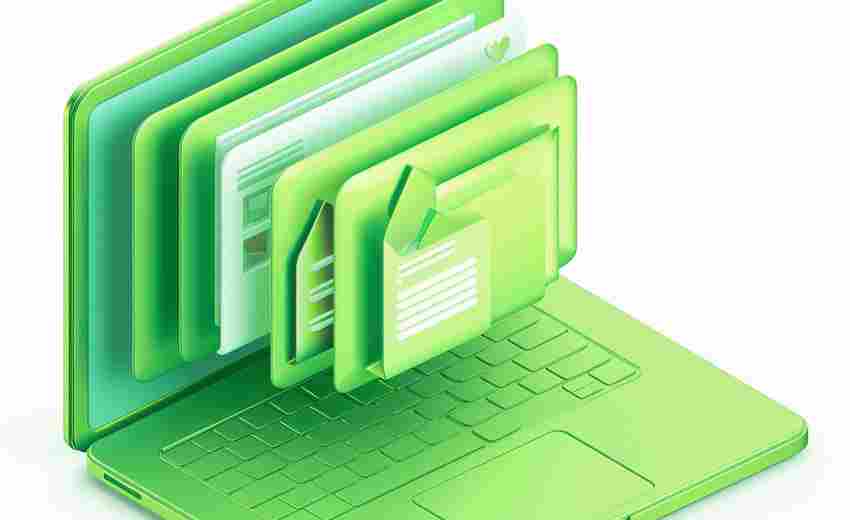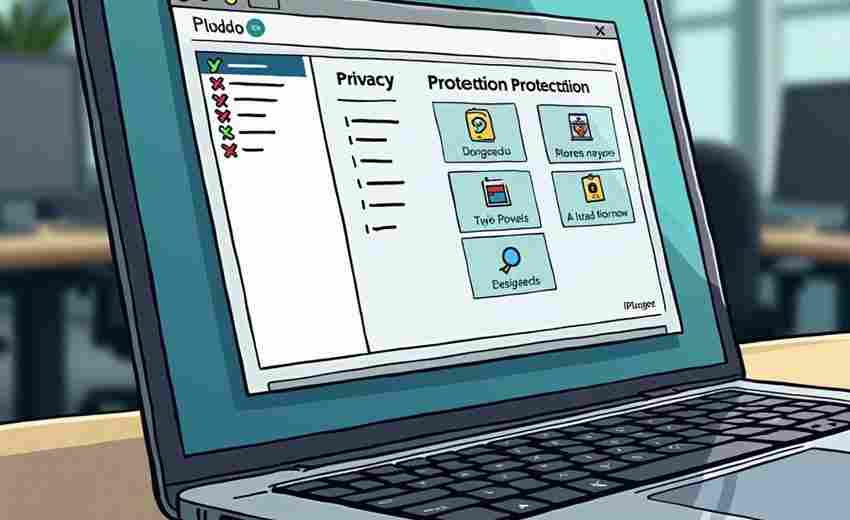电脑进程资源占用监视器
电脑卡顿、程序无响应、风扇突然狂转——这些问题往往源于后台进程对资源的异常占用。一款可靠的进程资源监视工具,能帮助用户快速定位问题根源,避免盲目操作。以下从功能、场景、工具推荐三个维度展开,聊聊这类工具的实际价值。
核心功能:透明化系统运作
进程监视器的核心在于将系统资源的“黑箱”透明化。通过实时展示CPU、内存、磁盘及网络的使用情况,用户可以直接看到哪些程序在“吃资源”。例如,某款设计软件突然占用90%的CPU,可能是插件冲突或版本漏洞导致;浏览器标签页内存泄漏时,监视器能迅速揪出具体标签进程。部分工具还支持历史数据记录,方便回溯分析间歇性卡顿的诱因。
适用场景:从日常维护到深度优化
工具推荐:轻量化与专业级并存
1. 任务管理器(Windows内置)
系统自带工具,快捷键Ctrl+Shift+Esc快速唤醒。优势在于零学习成本,支持强制结束进程和基础性能图表。缺点是无法深入查看子进程或线程级数据。

2. Process Explorer(微软官方工具)
被网友称为“任务管理器增强版”。除了实时监控,还能显示进程的启动路径、依赖模块及句柄信息。例如,某次系统卡顿中,通过其“悬浮窗”功能发现一个陈旧的驱动更新程序持续读写磁盘,卸载后问题解决。
3. HWiNFO(跨平台硬件监控)
适合硬核玩家,支持传感器级别的数据监控,如CPU温度、显卡功耗。搭配游戏内悬浮窗,可实时观察硬件状态,避免过热降频。
4. Open Hardware Monitor(开源工具)
轻量级且无广告,数据刷新频率高,适合需要长期后台监控的用户。开源特性也避免了隐私风险。
选择建议
定期清理后台进程的习惯,比任何工具都更治本。
- 上一篇:电脑软件安装包依赖检查器
- 下一篇:电脑重复文件查找与清理器
相关软件推荐
随机软件推荐
简易贪吃蛇游戏(控制台-Tkinter版)
在编程教学领域,贪吃蛇游戏历来是经典的教学案例。控制台版本与Tkinter图形界面版本各具特色,为不同阶段的开发...
外汇点差实时比较工具(多平台API)
全球外汇市场日均交易量超7万亿美元,点差作为隐易成本,直接影响着投资者的最终收益。传统人工比价模式效率低...
微博粉丝发帖时间热度折线图工具
在信息爆炸的社交媒体时代,微博用户每天面对海量内容时,常会陷入困惑:什么时候发布动态更容易被关注?某明...
文件夹结构树形生成器(输出到文本文件)
面对日益复杂的文件系统管理需求,文件夹结构树形生成器逐渐成为数字资产整理的必备工具。这款工具通过简洁的...
网页转PDF工具(基于浏览器引擎渲染)
互联网时代的信息保存需求催生了大量格式转换工具,其中基于浏览器引擎的网页转PDF工具因其独特优势逐渐崭露头...
微信群消息智能搜索增强插件
工作群里的重要通知总被表情包淹没?客户半年前的需求文档翻到手酸也找不到?当微信逐渐成为办公场景的刚需工...
会计期间格式标准化处理工具
在财务数据处理场景中,会计期间格式的统一性直接影响着报表合并效率与数据校验准确性。某款专业级会计期间格...
鼠标连点器自动化脚本工具
办公室的日光灯下,小王盯着屏幕上密密麻麻的表格数据,右手食指因频繁点击已隐隐发麻。这样的场景正在被一款...
命令行猜数字游戏(随机数字猜测)
在图形化界面占据主流的时代,命令行工具因其高效与灵活性仍被开发者推崇。基于命令行的猜数字游戏,正是将编...
内存泄漏自动检测小工具
程序运行卡顿或崩溃时,内存泄漏往往是罪魁祸首。传统排查手段依赖开发者逐行检查代码,耗时且容易遗漏问题。...
航班餐食预订管理系统
凌晨三点的航站楼调度中心,泛着冷光的屏幕上跳动着密密麻麻的航班数据。当值经理李敏的视线忽然定格在某条特...
命令行进度显示下载工具
在终端环境下高效管理文件传输,一款支持实时进度显示的命令行下载工具不可或缺。这类工具摆脱了图形界面的资...
单位转换计算器(长度-体积-货币)
日常场景中常遇到单位转换的困扰:网购家具时发现尺寸单位是英寸,菜谱标注的毫升数需要换算成常用量杯,海外...
Python网络端口扫描检测工具
互联网时代,网络安全如同悬在头顶的达摩克利斯之剑。某次企业内网渗透测试中,安全团队发现某台服务器竟开放...
多语言IP地址地理位置翻译器
IP地址地理位置解析技术近年来持续迭代,多语言翻译功能的融入使其应用场景产生质变。某跨国网络安全团队在20...
批量压缩-解压指定目录文件工具(ZIP格式)
办公电脑堆积的合同扫描件、设计师满屏的PSD源文件、程序员成堆的日志文档——当这些文件需要传输或归档时,手...
系统主题渲染资源开销对比工具
很多人习惯为操作系统更换主题来提升视觉体验,却不知道不同风格的界面渲染对硬件资源的消耗存在显著差异。一...
简易网速测试与历史数据可视化工具
网络卡顿、视频缓冲、游戏延迟……这些问题困扰过大多数互联网用户。一款集实时测速与历史数据分析于一体的工...
基于正则表达式高级替换工具
在信息爆炸的数字时代,海量文本处理成为各行业从业者的日常挑战。当传统替换功能难以应对复杂规则时,基于正...
基于Python的网站死链检测与报告生成工具
在互联网信息高速迭代的背景下,网站链接的有效性维护成为运维工作的重要课题。基于Python开发的死链检测工具,...
影视资源网站字幕下载爬虫
字幕资源获取历来是影视爱好者与专业译者的痛点。在正版平台覆盖有限的情况下,部分技术开发者开始探索自动化...
启动程序网络连接检测工具
在数字化场景中,应用程序的网络连接行为直接影响系统安全性与运行效率。后台程序的无序联网可能导致隐私泄露...
文件属性批量修改正则匹配工具
面对海量文件管理需求,"正则属性批改工具"正成为数字资产管理者的新宠。这款基于正则表达式引擎开发的跨平台软...
设备网络连接故障诊断工具
机顶盒红灯常亮、电脑频繁断网、手机WiFi信号满格却无法加载页面…这些场景困扰着无数普通用户。网络连接故障诊...
小型活动嘉宾邀请名单管理工具
组织小型活动时,嘉宾邀请名单管理常让筹备者头疼。传统的手动记录方式效率低下,纸质表格容易丢失,电子文档...
简易电子时钟(带世界时区切换)
在全球化进程加速的今天,跨国协作、跨时区沟通逐渐成为日常。无论是商务人士处理海外业务,还是普通人与异国...
PDF图片内容自动导出归档工具
在数字化办公场景中,PDF文件因其跨平台、易传输的特性成为主流格式。对于包含大量图片的PDF文档,用户常面临内...
铁路货运发票抬头管理工具
发票抬头管理在铁路货运结算环节中常被视为基础性工作,实际却影响着资金流转效率与税务合规风险。传统手工登...
日历日程提醒工具(定时弹窗通知功能)
在快节奏的现代生活中,每天要处理数十件待办事项早已成为常态。会议安排撞期、重要资料提交超时、家人生日遗...
多线程网络爬虫(抓取指定网站图片)
在数据驱动的互联网时代,图片抓取成为许多开发者、数据分析师和内容创作者的基础需求。针对特定网站的高效图...
天气数据查询与历史趋势分析工具
清晨起床前习惯性刷手机看天气,已成为现代人生活常态。当人们不再满足于简单温度预报时,专业级天气数据工具...
翻译结果专利术语合规性检测系统
在全球知识产权竞争加剧的背景下,专利文本翻译的准确性直接关系到技术成果的法律效力。传统人工审核存在术语...
图片元数据错误检测器
在数字影像管理领域,元数据错误如同暗礁般潜伏在看似平静的数据海洋中。某摄影工作室曾因GPS定位信息泄露导致...
产品截图自动命名工具(正则提取界面元素与版本号)
在日常工作中,设计师、产品经理或开发人员常遇到一个痛点:整理海量产品截图时,手动命名文件既繁琐又容易出...
员工技能矩阵可视化生成器
在企业管理中,团队技能结构的透明度直接影响资源调配效率。传统的人力资源管理依赖表格与文字描述,信息冗杂...
文件分卷压缩与解压工具(ZIP格式支持)
在数据存储与传输场景中,超过2GB的单个文件常会遭遇平台传输限制或存储介质格式的兼容性问题。分卷压缩技术通...
屏幕录制工具(帧捕捉与视频合成)
数字内容创作场景中,屏幕录制工具正逐渐成为跨领域工作者的刚需装备。这类软件的核心功能围绕帧捕捉技术与视...
电子书章节自动分割与目录生成器
纸质书与电子书的阅读体验差异中,章节导航不便常被读者诟病。一本300页的电子小说,若缺乏清晰目录,读者可能...
基于DNS的局域网设备发现工具
网络设备发现技术作为现代网络管理的基础功能,其实现方式直接影响着运维效率。传统ARP扫描和ICMP探测方式存在协...
自动生成报告工具(文本+图表整合)
在企业数字化转型浪潮中,市场分析、运营复盘等场景对动态报告的需求激增。某互联网公司市场部员工曾连续三天...